
X
Worum geht’s?
Mit unserem rhönarchiv bieten wir eine Mailarchivierungslösung im Software-as-a-Service-Modell an. Mit unseren rhönarchiv-Softwareclients stellen wir neben dem rhönarchiv Webportal die Möglichkeit bereit, auf die Archive auch mit einem Desktop-Client sowie einem Outlook-Add-On zugzugreifen. Auf dieser Seite finden Sie die Installations- und Einrichtungsanleitungen.
X
X
Installation des rhönarchiv Desktop-Client
Mit dem rhönarchiv Desktop-Client (Grundsoftware ist ein modifizierter MailStore-Client) ist die Verwendung Ihrer Archive über einen komfortablen und übersichtlichen Client auf Ihrem Desktop möglich. Zur Installation des Desktop-Client navigieren Sie auf das rhönarchiv-Webportal unter https://archiv.rhoencloud.de/.
Im rechten Bereich des Webportal finden Sie unter der Loginmaske den Eintrag Download. Klicken Sie dort den Eintrag Client an. Der Download des Desktop-Client beginnt.
X
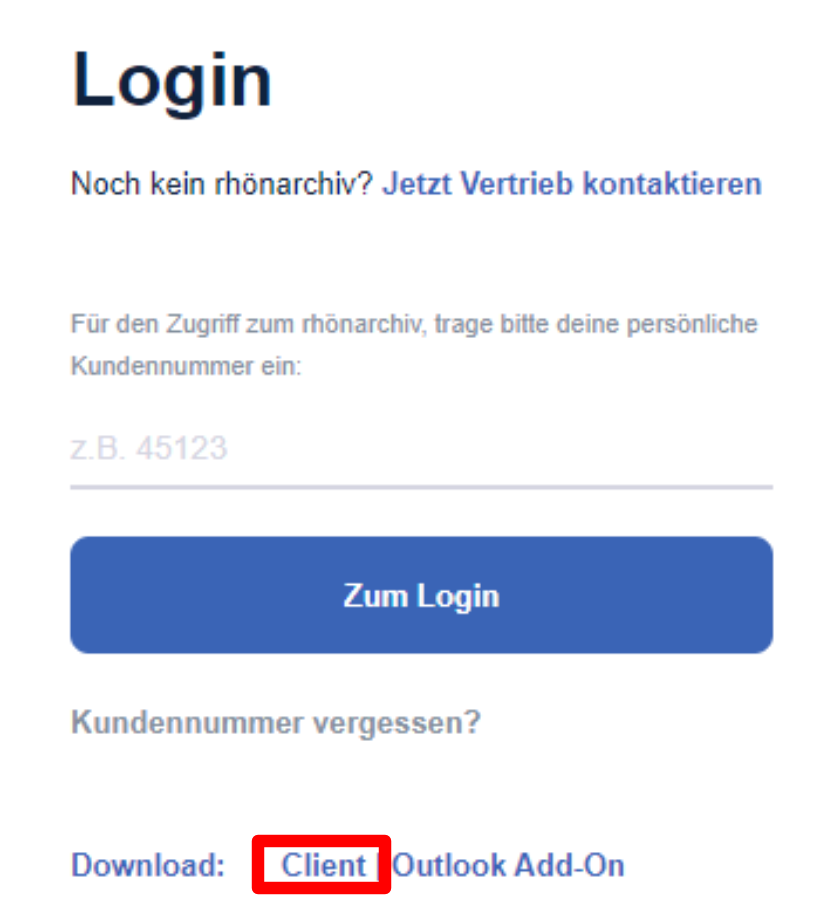
X
Führen Sie anschließend durch Starten des Installationsprogrammes den Setup-Assistenten aus, bis die Software auf Ihrem Endgerät erfolgreich installiert wurde. Danach starten Sie diese.
X
Es öffnet sich die Konfigurationsmaske, in welcher die Adresse des Archiv-Servers hinterlegt wird. Die Adresse des Archiv-Servers wird im Format https://archiv.rhoencloud.de/ex12345/.
Anstelle 12345 hinterlegen Sie dort Ihre Kundennummer, welche in der Regel mit 45XXX beginnt. Die Kundennummer finden Sie auf allen Rechnungen oder Ihrer Einrichtungsanleitung, welche Sie beim Anlegen Ihrer rhönarchive erhalten haben. Vor die Kundennummer/Archiv-Instanz-ID wird das Kürzel ex gesetzt (siehe Format oben). Klicken Sie nachfolgend auf Verbinden.
X
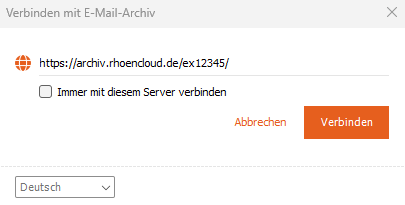
X
Im nächsten Fenster können Sie sich in Ihr persönliches Archiv einloggen. Dazu geben Sie die Anmeldeinformationen Ihres Archivs ein (diese sind zumeist identisch mit den Zugangsdaten Ihres E-Mail-Postfach).
X
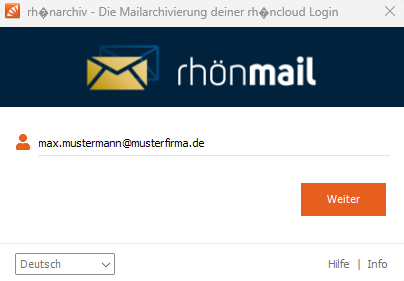
X
X
X
Installation des rhönarchiv Outlook-Add-On
Mit dem rhönarchiv Outlook-Add-On (Grundsoftware ist ein modifiziertes MailStore-Outlook-Addon) ist die Zugriff auf Ihre Archivdaten über ein praktisches Outlook-Add-On direkt aus der Groupwarelösung möglich. Zur Installation des Outlook-Add-On navigieren Sie auf das rhönarchiv-Webportal unter https://archiv.rhoencloud.de/.
Im rechten Bereich des Webportal finden Sie unter der Loginmaske den Eintrag Download. Klicken Sie dort den Eintrag Outlook Add-On an. Der Download des Desktop-Client beginnt.
X
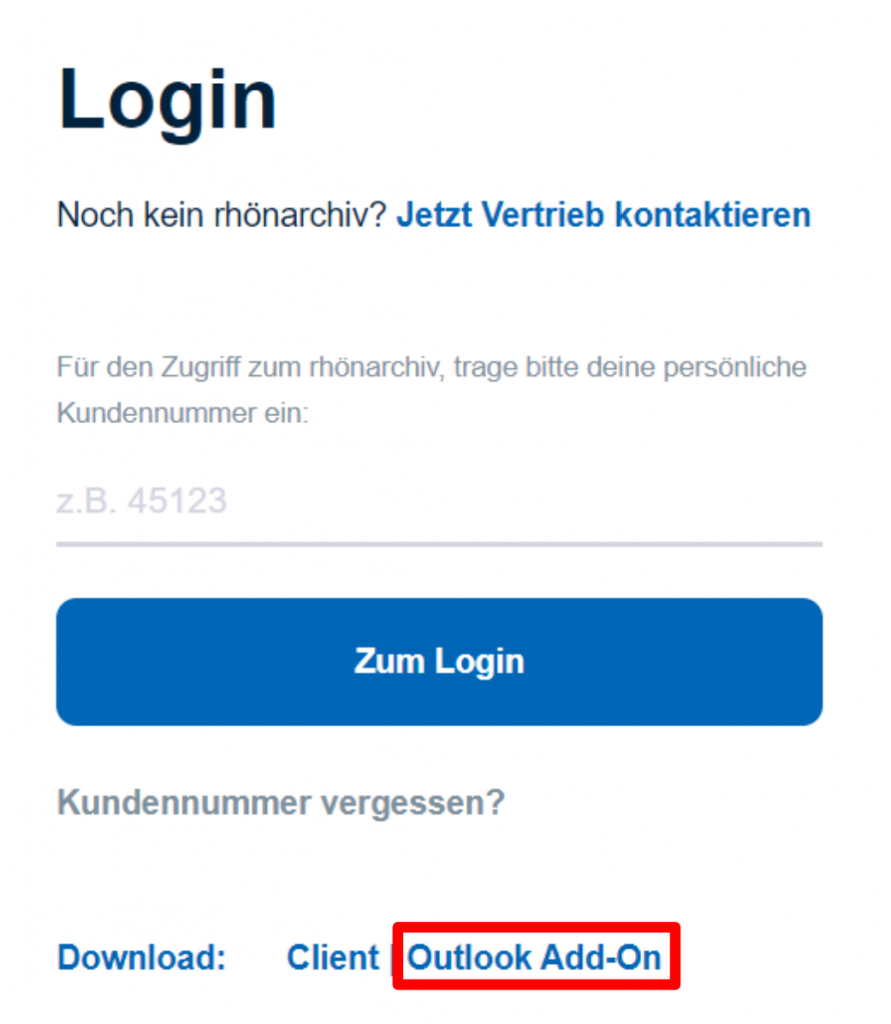
X
Führen Sie anschließend durch Starten des Installationsprogrammes den Setup-Assistenten aus, bis die Software auf Ihrem Endgerät erfolgreich installiert wurde. Danach starten Sie diese. Nach der Installation starten Sie Ihr Microsoft Outlook (neu). Sie finden nun in der Datei-Leiste den Eintrag MailStore.
X
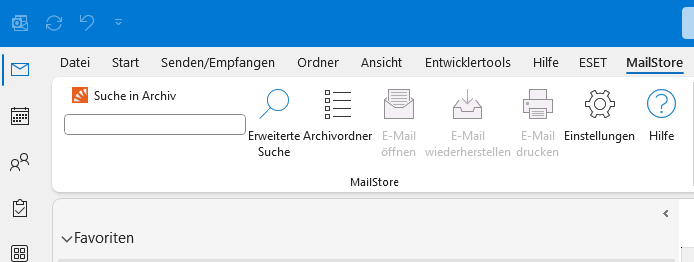
X
Im nächsten Schritt klicken Sie auf das Zahnradsymbol / Einstellungen. Es erscheint eine Konfigurationsmaske. Hier muss der Archiv-Server hinterlegt werden. Dieser ist im Format https://archiv.rhoencloud.de/ex12345/ einzugeben.
Anstelle 12345 hinterlegen Sie dort Ihre Kundennummer, welche in der Regel mit 45XXX beginnt. Die Kundennummer finden Sie auf allen Rechnungen oder Ihrer Einrichtungsanleitung, welche Sie beim Anlegen Ihrer rhönarchive erhalten haben. Vor die Kundennummer/Archiv-Instanz-ID wird das Kürzel ex gesetzt (siehe Format oben). Klicken Sie nachfolgend auf OK. Ihr Outlook-Add-On verbindet sich nun mit Ihrer rhönarchiv-Instanz.
X
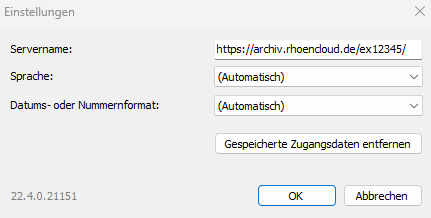
X
Sollte hierbei kein weiteres Fenster erscheinen, wo Sie Ihre persönlichen Archiv-Zugangsdaten hinterlegen, so klicken Sie in das Suchfeld des Outlook-Add-On und tippen Sie dort einen beliebigen Inhalt.
X

X
Nun sollte eine weitere Eingabemaske erscheinen, in welcher die Zugangsdaten Ihres rhönarchiv hinterlegt werden.
X
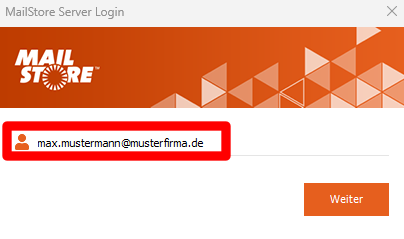
X
Nach der Eingabe der Archiv-Zugangsdaten (diese sind zumeist identisch mit den Zugangsdaten Ihres E-Mail-Postfach) ist Ihr Archiv erfolgreich verbunden.